如何将Windows 7临时文件夹请出系统盘
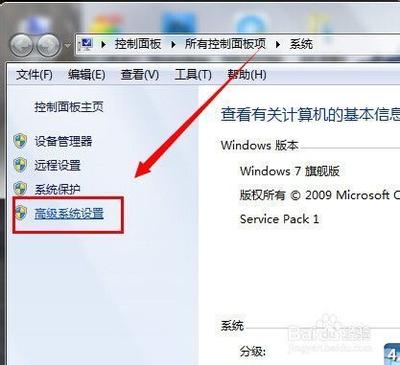
将Windows 7临时文件夹迁出系统盘
在Windows 7操作系统中,临时文件夹默认位于系统盘(通常是C盘),随着使用时间的增长,临时文件可能会逐渐积累,占用大量磁盘空间,影响系统性能。,将临时文件夹迁移到其他非系统盘,如D盘或其他可用驱动器,是一种常见的优化措施。以下是详细的步骤:
步骤1:打开系统属性
首先,我们需要打开“计算机”窗口,右键点击“属性”,进入“高级系统设置”。
步骤2:进入环境变量设置
在弹出的“系统属性”窗口中,点击“环境变量”按钮。这将打开一个新窗口,显示当前系统的环境变量列表。
步骤3:修改TEMP和TMP变量
在“环境变量”窗口中,找到“系统变量”一栏下的“TEMP”和“TMP”变量,并分别点击“编辑”按钮。这将允许我们修改这些变量的值。
步骤4:指定新的临时文件夹路径
在弹出的“编辑系统变量”窗口中,修改“变量值”为新的临时文件夹路径。例如,可以将路径修改为D:\Temp。确保目标路径存在,或者在修改前创建一个新的文件夹。
步骤5:保存更改并关闭窗口
完成上述步骤后,点击“确定”按钮保存修改,并关闭相关窗口。此时,系统将临时文件存储到新的路径下,而不是默认的Users\用户名\AppData\Local\Temp路径。
注意事项
- 备份数据:在修改临时文件夹路径之前,建议备份重要数据,以防意外发生。
- 系统性能:修改临时文件夹路径可能会影响系统性能和稳定性,请谨慎操作。
- 权限问题:确保你有足够的权限进行这些更改。通常情况下,作为管理员账户登录是足够的。
通过以上步骤,你可以有效地将Windows 7的临时文件夹迁出系统盘,释放系统盘空间,提高系统运行效率。
本篇文章所含信息均从网络公开资源搜集整理,旨在为读者提供参考。尽管我们在编辑过程中力求信息的准确性和完整性,但无法对所有内容的时效性、真实性及全面性做出绝对保证。读者在阅读和使用这些信息时,应自行评估其适用性,并承担可能由此产生的风险。本网站/作者不对因信息使用不当或误解而造成的任何损失或损害承担责任。
